Если вы хотите просматривать Discord, не сообщая об этом другим, вы можете легко установить свой статус в автономном режиме в приложении. В отличие от WhatsApp и Skype, у вас есть полный контроль над тем, как вы выглядите в Discord.

Вот как вы можете появляться в автономном режиме в Discord.
Появляться в автономном режиме в настольном приложении Discord
Позвольте нам показать вам, как отображаться в автономном режиме в настольном приложении Discord, а затем мы сделаем то же самое в мобильных приложениях Discord.
Шаг 1: Откройте Discord на Windows или Mac.
Шаг 2. Найдите значок своего профиля внизу и нажмите на него.
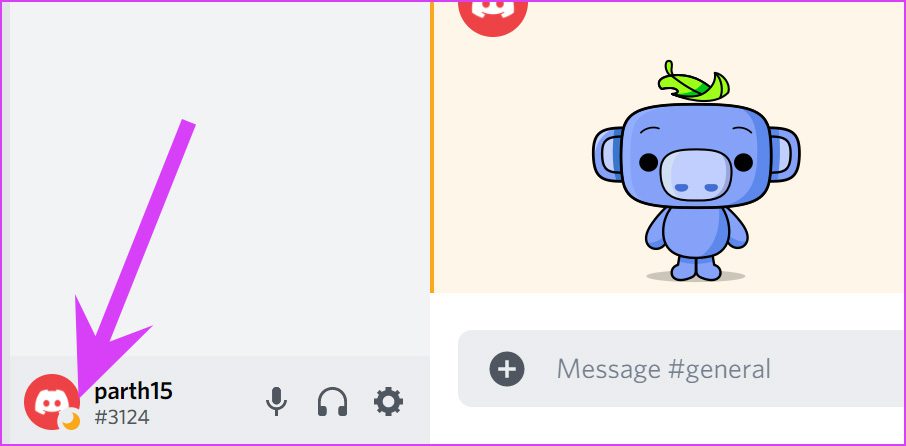
Шаг 3: выберите”Невидимый”, и вы увидите, что зеленый индикатор сменился на серый.
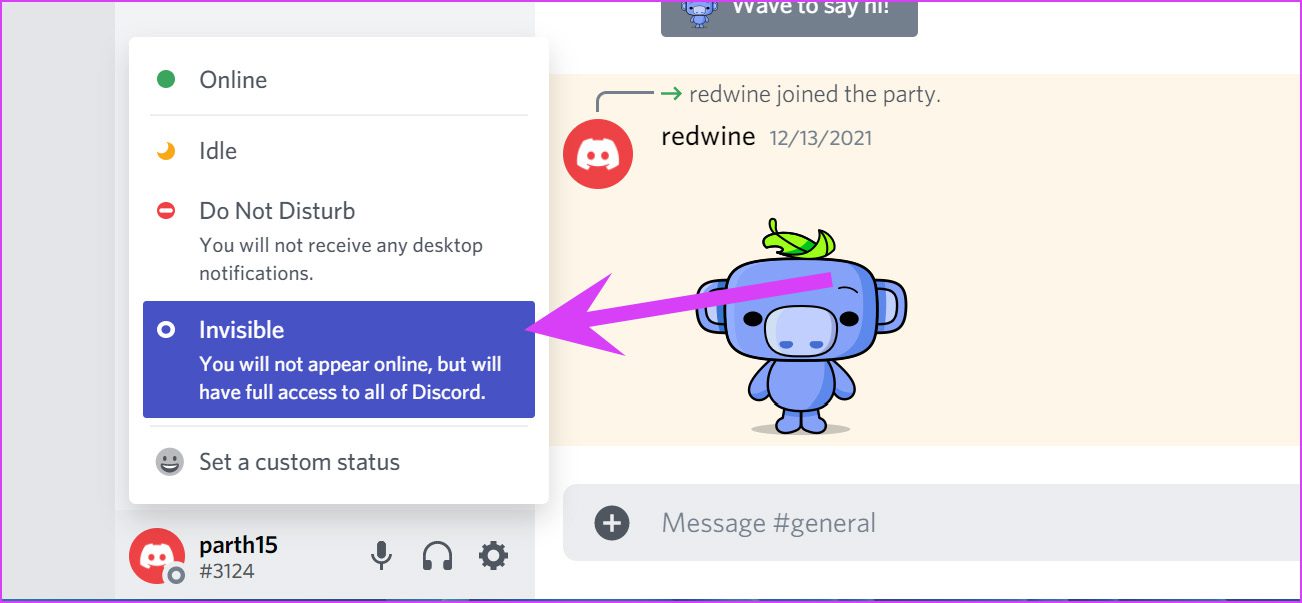
Это показатель вашего текущего автономного статуса. в приложении Дискорд. Однако не беспокойтесь о функциональности приложения. У вас будет полный доступ ко всем функциям Discord со статусом «Невидимый».
Появиться в автономном режиме в мобильных приложениях Discord
Если вы находитесь в пути и хотите проверить последние обновления с сервера Discord без каких-либо помех вы также можете установить статус «Невидимый» в мобильных приложениях Discord.
Приложения Discord для iPhone и Android используют один и тот же пользовательский интерфейс. Мы демонстрируем приложение Discord для iOS. Вы можете выполнить те же действия в приложении Discord для Android, чтобы оно появилось в автономном режиме.
Шаг 1. Откройте приложение Discord на iPhone или Android.
Шаг 2: перейдите на вкладку своего профиля внизу.
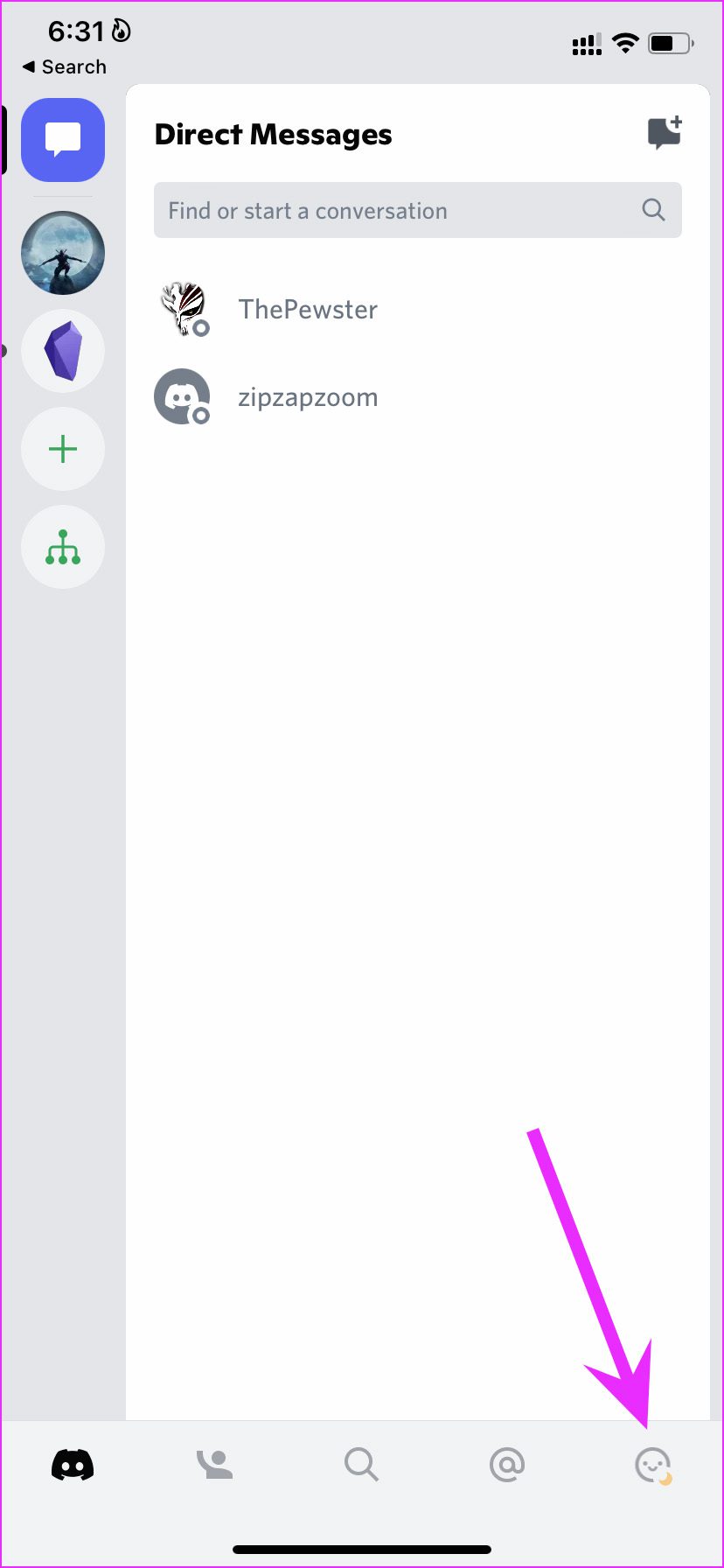
Шаг 3: выберите”Установить статус”.
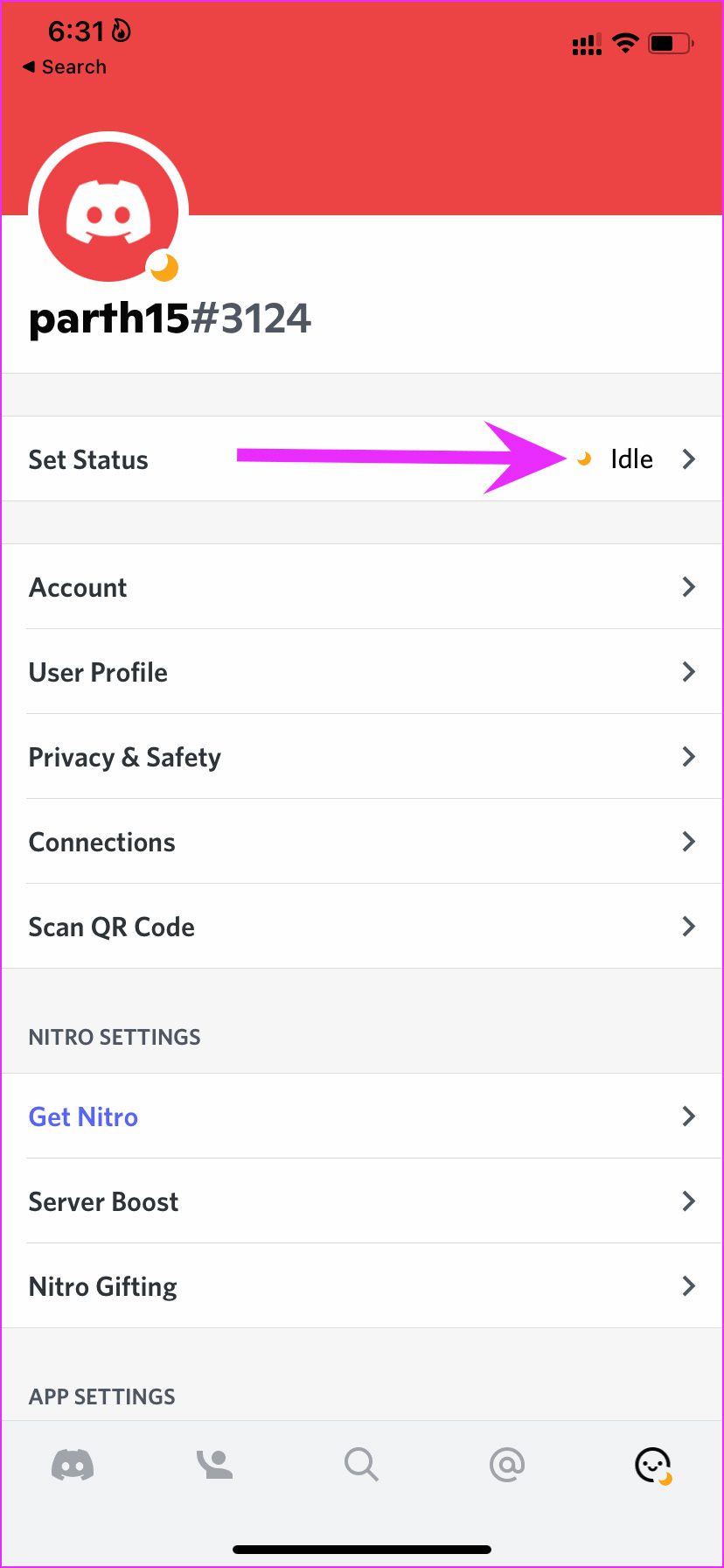
Шаг 4: нажмите на невидимый в нижнем меню.
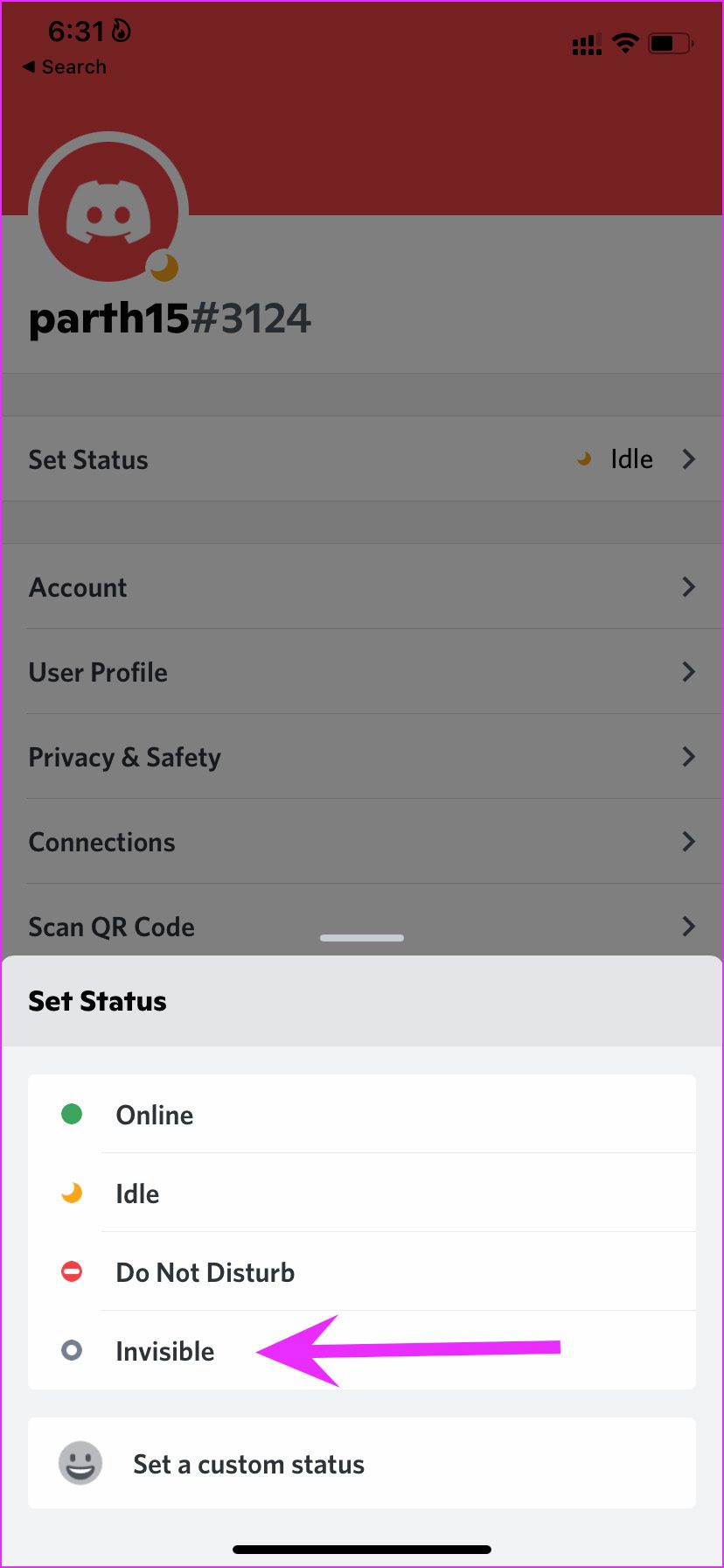
Типы статусов в Discord
Давайте поговорим о различных типах статусов, доступных для использования в Discord.
В сети: это статус Discord по умолчанию. Приложение покажет вас онлайн, когда вы откроете приложение на рабочем столе или мобильном телефоне. Вы увидите зеленый индикатор рядом с вашим именем в Discord. Этот статус позволяет другим узнать, что вы активно используете Discord и доступны для чата.
Idle. Как следует из названия, статус Idle указывает на ваше бездействие в Discord. Если вы открыли Discord на рабочем столе, но отсутствовали, приложение изменит ваш статус с «В сети» на «Неактивен».
Как только вы откроете приложение Discord и начнете взаимодействовать с другими, служба изменит ваш статус. статус снова на «Онлайн». Вы увидите значок желтой луны рядом с изображением профиля Discord.
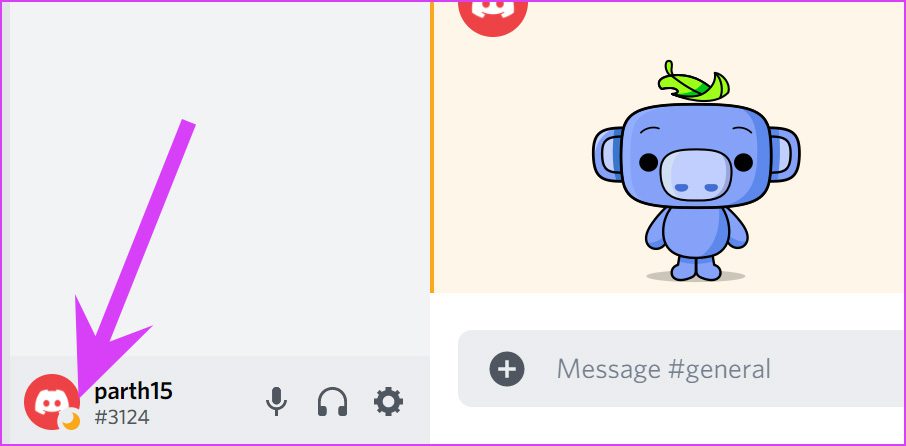
Не беспокоить: статус «Не беспокоить» в Discord работает аналогично нашим телефонам. Вы не будете получать никаких новых уведомлений, если вы включили статус «Не беспокоить» в приложении Discord. Под изображением вашей учетной записи в приложении появится красный кружок. Когда вы включаете режим «Не беспокоить», все будут видеть ваш статус «занято» и беспокоить вас.
Невидимый: это, по сути, приватный режим в Discord. Вы можете продолжать просматривать Discord, не сообщая никому о своей активности или статусе в приложении. Если вы хотите следить за обновлениями сервера Discord, не отвлекаясь на сообщения от других, вы можете отобразиться в Discord в автономном режиме и продолжить работу.
Почему вы хотите отключиться от сети в Discord
Может быть, вы хотите сосредоточиться на конкретной задаче или обсуждаете важную тему с кем-то в Discord, и вы не хотите, чтобы вас забивали сообщениями от других. Вы можете включить статус «Невидимка» в Discord и продолжить работу.
Автономный режим также позволяет вам играть в игры, не отвечая на входящие сообщения. Никто не укажет на ваше невежество, так как просто не знает о вашем онлайн-статусе в приложении. Тем временем вы можете оставаться в курсе соответствующих разговоров.
Установить собственный статус в Discord
У пользователей также есть возможность установить собственный статус в Discord. Может быть, вы в отпуске или какое-то время не сидите за столом. Вы можете установить соответствующий автоматический пользовательский статус, который будет очищаться через заданное время. Вот как вы можете его использовать.
Шаг 1. Откройте Discord на рабочем столе.
Шаг 2. Нажмите на профиль. изображение и выберите Установить пользовательский статус.
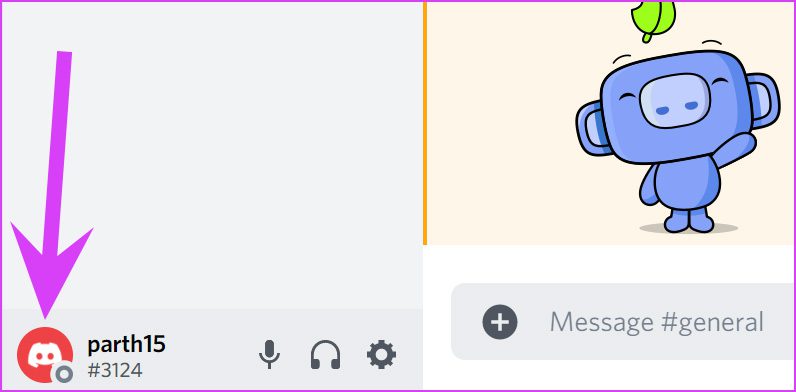
Шаг 3. Дайте статусу имя, выберите временную шкалу, после которой вы хотите его очистить.
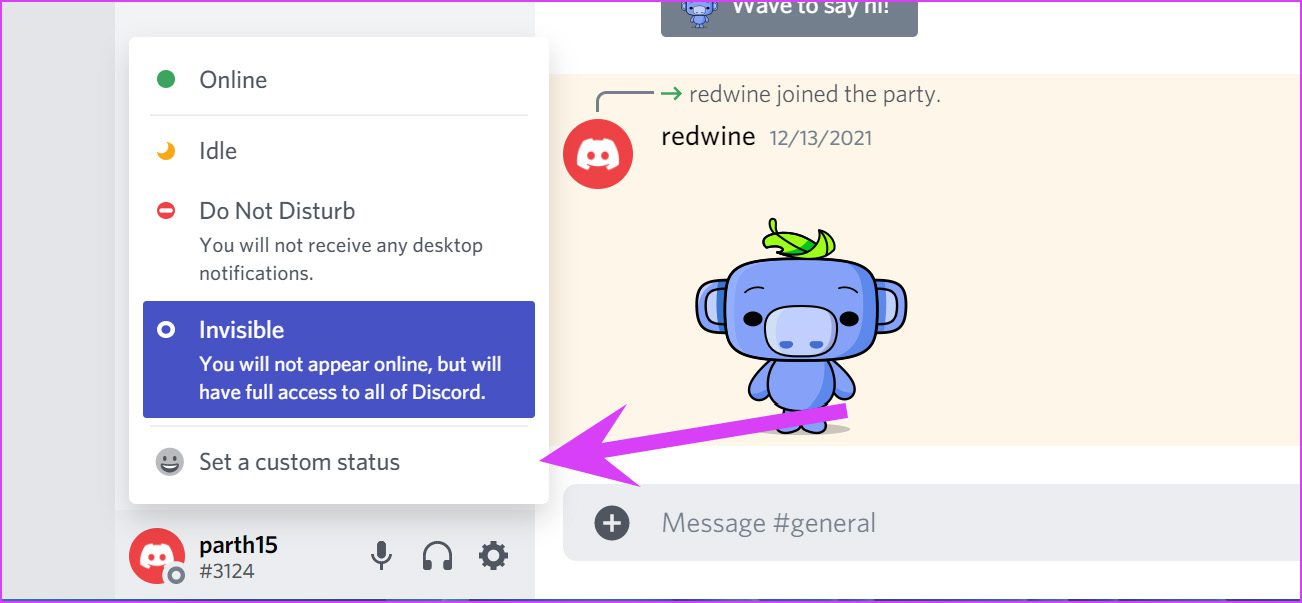
Шаг 4. Выберите статус по умолчанию и нажмите кнопку”Сохранить”.
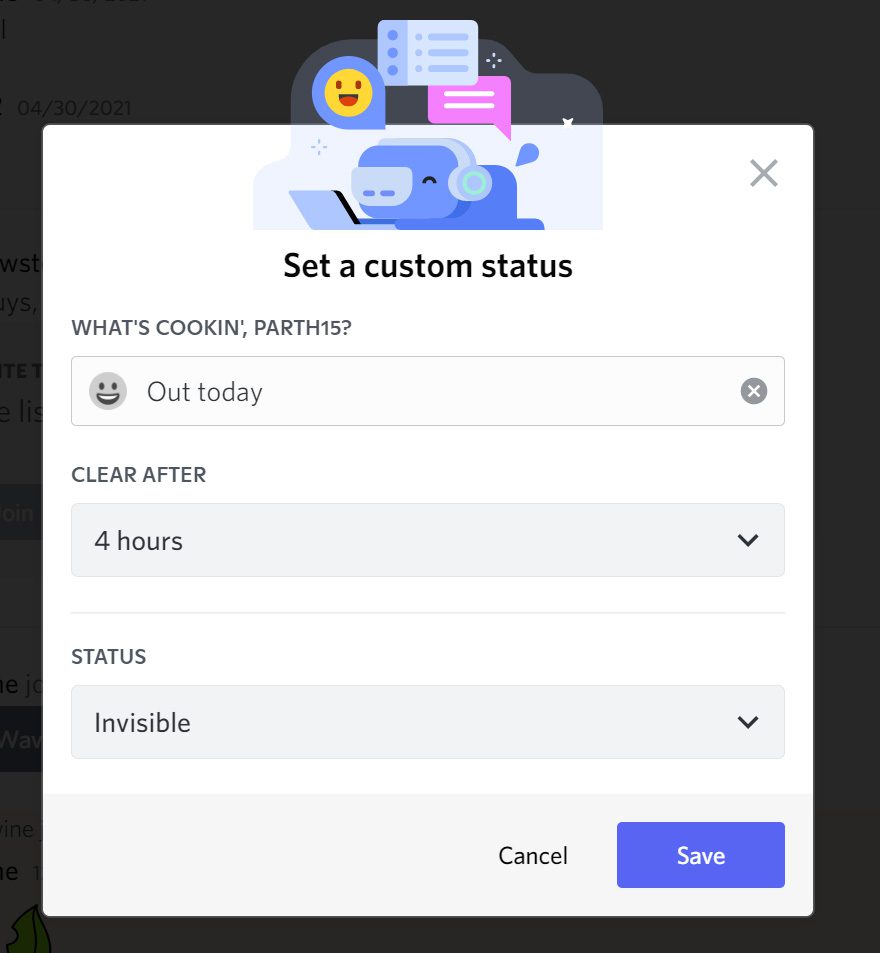
Стать анонимным в Discord
Иногда вы не хотите, чтобы другие знали о вашем онлайн-статусе и забивали вашу ленту Discord прямыми сообщениями и упоминаниями в приложении. Вы можете сделать свой статус невидимым и продолжать использовать приложение с полным доступом.